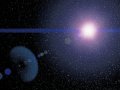Nastavení DMA na IDE zařízeních
Kapitoly článků
Režim DMA je třeba mít na všech IDE zařízeních pokud možno zapnutý. V případě, že jeho použití činí problémy, je lepší je vždy vyřešit jinak než vypnutím DMA. Tyto tendence občas mívá při zjištěných problémech systém Windows XP a odmítá pak režim DMA znovu povolit. A tak se vám velice snadno může stát, že režim DMA nejede a vy se pak v diskuzích ptáte, proč vypalování trvá tak dlouho a proč je procesor při vypalování velmi zatěžován.
Nejede-li režim DMA (Direct Memory Access), pak jede režim PIO (Programmable Input Output). V tomto režimu veškerá data, která probíhají přes IDE rozhraní, zpracovává procesor. Je naprosto jedno, jak výkonný procesor máte, můžete si být 100% jisti, že jej to vždy vytíží na 100 % (i kdyby měl 10 GHz). Při režimu DMA se procesor o přenos stará jen minimálně, data probíhají v blocích přes paměť a zařízení si pro ně sama bez účasti procesoru sahají (procesor jim jen řekne, kde data v paměti jsou, resp. kam mají data uložit a tím to pro něj hasne).
Nastavení DMA na výchozím ovladači ve Windows
Co je výchozí IDE ovladač a co je standardní IDE řadič?
Výchozím IDE ovladačem ve Windows se v našem případě rozumí takový ovladač, který bude v systému hned po instalaci Windows. Tento ovladač má pro všechny standardní IDE řadiče v daném operačním systému stejné uživatelské rozhraní. Záměrně zvýrazňuji standardní IDE řadiče, protože svým způsobem existují i ovladače nestandardní, příp. nadstandardní (to jsou takové IDE řadiče, které se zpravidla v systému chovají jako SCSI řadiče a stejně tak se k nim chová i samotný operační systém). U takových řadičů je nastavení DMA buďto zcela automatické nebo je to individuální záležitost konkrétního ovladače, případně k němu dodávaného softwaru (utility).
Jak tedy poznáme, že používáme standardní IDE řadič? Je to takový řadič, který je integrován přímo v čipsetu základní desky v jeho jižním můstku (a to i v případě, že je jižní můstek spojen se severním do jednoho čipu, pak je tedy pochopitelně standardní IDE řadič součástí tohoto čipu). Systém k takovým řadičům přistupuje v podstatě stejně, nezávisle na tom, kdo je jejich výrobcem. Mezi nejznámější výrobce čipsetů, kde určitě najdeme standardní IDE řadič, patří:
|
|
Ještě bychom mohli mezi výrobce zařadit další, např. Broadcom, ale ty jsou zatím převážně doménou serverů. Zmíněných 8 je nejčastějších, se kterými se můžete setkat, přičemž jedině Intel čipset nenaleznete pod procesory AMD a naopak AMD čipset nenaleznete pod procesory Intel. Ostatní čipsety mohou být na základních deskách pro procesory obou výrobců.
Poznámka: IDE mechanik či disků, připojených přes USB či FireWire rozhraní, se nastavení DMA netýká. To si musí vyřešit dotyčné rozhraní samo a i kdyby pracovalo s mechanikou či diskem v PIO režimu, zatížení procesoru tím není nijak dotčeno.
Mezi výrobce standardních IDE řadičů nezahrnujeme firmy HighPoint, Promise, Silicon Image a další podobné. Jejich IDE řadiče, mnohdy integrované přímo na základních deskách, se v systému zpravidla chovají plně jako SCSI a i ve správci zařízení ikonu SCSI mívají. Za všechny uveďme integrovaný řadič Promise PDC20265R (osobně nedoporučuji na tyto řadiče dávat vypalovačky, protože se může stát, že to bude dělat nepřekonatelné problémy).

Protože je nemožné, abychom vám předvedli nastavení DMA na všech čipsetech, popíšeme zde způsob jen u některých z nich, konkrétně Intel, nVidia, SiS a VIA, což jsou ti nejčastěji používaní. IDE řadiče z AMD čipsetů najdete velmi zřídka a ALi/ULi dostanou v závěru jen stručný komentář. Desku s ATI čipsetem taktéž zatím nemáme k dispozici.
Nastavení DMA ve Windows XP (2000, Server 2003)
Poznámka (čistě pro pořádek): Abyste mohli měnit nastavení DMA, musíte mít příslušná administrátorská práva.
Takže tedy postup:
Na ikonu Tento počítač na ploše klikněte pravým tlačítkem myši a zvolte Vlastnosti.

Tip: Máte-li klávesnici s tlačítky s logem Windows, můžete tento tah nahradit stisknutím kombinace kláves Win + Pause/Break.
(Win je právě ta klávesa s logem Windows (je jedno, jestli levá nebo pravá) a Pause/Break je na většině standardních klávesnic umístěna v horní řadě s F1 až F12 klávesami úplně vpravo, tedy vedle LED indikátorů Num Lock, Caps Lock a Scroll Lock.)
Na objevivší se obrazovce vyberte záložku Hardware a zvolte tlačítko Správce zařízení. Jeho umístění se může lišit v závislosti na systému a jeho nainstalovaném Service Packu.

Tímto krokem se dostanete do správce zařízení. Ten je stejný jak pro Windows XP, tak i pro Windows 2000 a Windows Server 2003.
Tip: Správce zařízení můžete také rychle spustit zadáním příkazu devmgmt.msc do políčka „Spustit“ v nabídce „Start“, které nejrychleji vyvoláte stisknutím kombinace kláves Win + R.
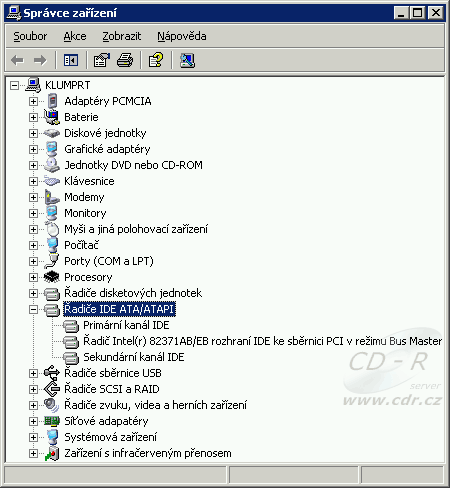
Ve správci zařízení najděte větev s názvem Řadiče IDE ATA/ATAPI a pod ní po rozbalení najdete zpravidla tři zařízení. Jedno se jmenuje Primární kanál IDE, jedno Sekundární kanál IDE a poslední je název mateřského řadiče, který je oběma IDE kanálům nadřazený. Na naší ukázce vidíte zrovna řadič, který je součástí čipsetů Intel (v tomto případě jde o starý čipset z rodiny i440, bystřejší z vás poznali, že jde o notebook).
Poznámka: Pokud zde nevidíte ani primární, ani sekundární kanál, a vidíte jen řadič (nebo dva) s tvarem slova „Standardní“ v názvu (typicky např. Standardní řadič IDE či ESDI), pak máte buďto velmi špatně nainstalované ovladače (teoreticky by k tomu snad ani dojít nemělo) nebo je váš počítač hodně zastaralý a na takovém řadiči ani DMA většinou nezapnete. Dost bych se divil, kdyby někdo na takovém PC vydržel Windows 2000/XP/... provozovat. Ale nastavit DMA i tak můžete zkusit. Pokud zde máte např. PCI Standardní dvoukanálový řadič IDE a k němu primární a sekundární kanál, pak je to správně, pouze u něj systém Windows nepoznal výrobce.
Optimální stav je takový, kdy je DMA nastaveno na všech IDE kanálech, přesněji řečeno všech IDE zařízeních. Ve Windows 2000/XP/apod. se DMA nastavuje právě ve vlastnostech IDE kanálů. Takže buďto dvojklikněte na příslušný kanál nebo na něj klikněte pravým tlačítkem myši a zvolte Vlastnosti.

V okně s vlastnostmi zvoleného kanálu klikněte na záložku Upřesnit nastavení a to už se dostáváme k jádru věci. Právě zde se totiž nastavuje DMA režim.

Všimněte si zejména políček s označením Režim přenosu a Aktuální režim přenosu. Kde je u aktuálního režimu přenosu napsáno Nelze použít, tam není žádné IDE zařízení zapojeno. Na primárním kanálu budete mít jako Zařízení 0 (tedy „Master“) s velkou pravděpodobností váš pevný disk (ale také jej tam mít nemusíte, zvlášť pokud máte v poslední době stále oblíbenější Serial ATA).
Aktuální režim přenosu by měl být pro každé zapojené zařízení cokoliv, co obsahuje DMA (ať už samotné DMA nebo UltraDMA), jen ne Režim PIO. Pokud máte nastaven Režim přenosu na DMA (je-li k dispozici) a Aktuální režim přenosu říká, že provozujete Režim PIO, pak jde o jednu z těchto situací:
-
Příslušné IDE zařízení nepodporuje jakýkoli DMA či UltraDMA režim. To mohou být velmi staré CD-ROM nebo třeba ZIP či LS-120 disketové mechaniky, případně i velmi staré pevné disky. Až na LS-120 a ZIP jsou ostatní možnosti málo pravděpodobné (velmi starými disky se rozumí disky s kapacitou v řádu desítek až stovek MB, za staré CD-ROM mechaniky jsou považovány zhruba 8rychlostní a pomalejší, takový hardware už opravdu patří mezi muzejní kousky). Nastavení DMA na takových zařízeních je tedy neúčinné oprávněně - ta zařízení DMA prostě neumějí.
-
Jde o vážný problém v komunikaci mezi IDE zařízením a IDE řadičem. Systém na něm není z nějakého důvodu schopen provozovat režim DMA či UltraDMA. Příčin může být několik. Od vadného zařízení přes nespolehlivý IDE kabel až po záhadný konflikt mezi zařízením a řadičem, případně i konflikt mezi oběma IDE zařízeními na jednom kabelu.
Režim DMA tedy celkem logicky nastavíte volbou DMA (je-li k dispozici) v okénku Režim přenosu. Z novějších systémů po vás jen Windows 2000 budou vyžadovat restart. Windows XP a Windows Server 2003 restart zpravidla nevyžadují a změnu provedou ihned po odsouhlasení výběru tlačítkem OK.
Poznámka: Windows XP a Windows Server 2003 vám narozdíl od Windows 2000 pro režim UltraDMA prozradí i jeho číselné označení, např. UltraDMA 5 či UltraDMA 6, apod. Co který režim znamená, to se dozvíme později, až si budeme povídat o konkrétních utilitách od výrobců pro některé IDE řadiče.
Pokud bude systém Windows XP či Windows Server 2003 nadále tvrdit, že Aktuální režim přenosu je Režim PIO, je tu jedna možnost, jak tomu trochu pomoci. Říká se tomu „vystoupit z auta a zase nastoupit“. Zkrátka a dobře řadiče odinstalujete a necháte je znova automaticky nainstalovat. To se provede takto:

Ve správci zařízení zvolte nejprve na primárním i sekundárním kanálu volbu Odinstalovat a následně toto potvrďte tlačítkem OK. Pozor, bude-li se systém poté dožadovat restartu, zvolte Ne. Tímto způsobem odinstalujte vše, co je ve větvi Řadiče IDE ATA/ATAPI. Pokud odebraná položka ze správce zařízení hned nezmizí, znovu už ji neodebírejte, změny vejdou v platnost až po restartu. Ten proveďte až po odebrání mateřského řadiče, který odeberte až jako poslední (nejprve tedy odeberte kanály, pak zbytek). Snad asi netřeba zdůrazňovat, abyste ostatní komponenty ve správci zařízení nechali na pokoji.
Po restartu systém automaticky provede detekci IDE řadičů a instalaci ovladačů a pak by už mělo jít DMA normálně zapnout. Pokud se po nějakém čase režim DMA opět vypne a tvrdošíjně se bude odmítat zapnout, máte nějaký problém v komunikaci. Velmi pravděpodobně je zádrhel v IDE kabelu, např. může být tzv. „studeňák“ (špatný kontakt) buďto na konektoru nebo třeba přímo v kabelu (vodič může být nalomený), ovšem příčina může být i jinde.